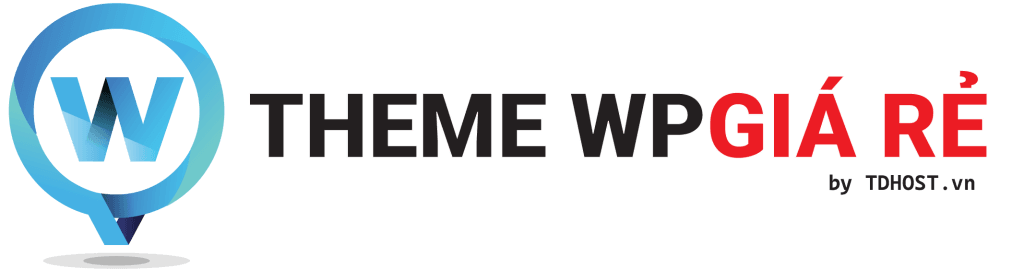Cập nhật WordPress thường xuyên là một trong những cách quan trọng nhất để giữ website an toàn, ổn định và hoạt động hiệu quả. WordPress liên tục phát hành các bản cập nhật để cải thiện bảo mật, sửa lỗi và bổ sung tính năng mới. Nếu bạn không cập nhật WordPress đúng cách, website có thể gặp lỗi hoặc mất dữ liệu quan trọng.
Bài viết này sẽ hướng dẫn bạn cách cập nhật WordPress lên phiên bản mới nhất một cách an toàn và nhanh chóng.

Tại sao cần cập nhật WordPress?
Việc cập nhật WordPress mang lại nhiều lợi ích quan trọng:
- Cải thiện bảo mật: Các bản cập nhật giúp vá lỗ hổng bảo mật, bảo vệ website khỏi hacker.
- Tăng hiệu suất: Phiên bản mới giúp website chạy nhanh hơn, giảm tải tài nguyên máy chủ.
- Thêm tính năng mới: WordPress thường bổ sung các tính năng mới giúp quản lý website dễ dàng hơn.
- Tương thích với plugin và theme mới nhất: Nhiều plugin và theme yêu cầu WordPress mới để hoạt động tốt nhất.
Những thành phần cần cập nhật trong WordPress
Khi cập nhật WordPress, bạn cần chú ý đến các thành phần sau:
- Core WordPress – Phiên bản chính của WordPress.
- Theme (Giao diện) – Cập nhật để tương thích với phiên bản WordPress mới.
- Plugin – Giữ plugin luôn cập nhật để tránh lỗi và bảo mật tốt hơn.
- PHP – WordPress yêu cầu phiên bản PHP mới để hoạt động hiệu quả hơn.
Cách kiểm tra phiên bản WordPress hiện tại
Trước khi cập nhật, hãy kiểm tra phiên bản WordPress bạn đang sử dụng:
- Đăng nhập vào WordPress Admin Panel.
- Đi đến “Bảng tin” (Dashboard) → “Cập nhật” (Updates).
- Xem phiên bản WordPress hiện tại – Nếu có bản cập nhật, bạn sẽ thấy thông báo.
Chuẩn bị trước khi cập nhật WordPress
Trước khi tiến hành cập nhật, hãy làm theo các bước sau để tránh rủi ro:
✅ Sao lưu toàn bộ website (cả database và file) bằng plugin như UpdraftPlus, BackupBuddy hoặc thủ công qua cPanel.
✅ Kiểm tra tính tương thích của theme và plugin với phiên bản WordPress mới.
✅ Tắt plugin bảo mật tạm thời (như Wordfence, iThemes Security) để tránh xung đột.
✅ Kiểm tra hosting có hỗ trợ phiên bản PHP mới nhất không (nên từ PHP 8.0 trở lên).
Cách cập nhật WordPress từ bảng điều khiển (Dashboard)
Đây là cách dễ nhất và an toàn nhất để cập nhật WordPress:
- Vào Dashboard → Cập nhật (Updates).
- Nhấn “Cập nhật ngay” (Update Now).
- Chờ quá trình cập nhật hoàn tất (thường mất vài phút).
- Sau khi cập nhật xong, kiểm tra xem website có hoạt động bình thường không.
Cách cập nhật WordPress thủ công qua FTP
Nếu cập nhật tự động không hoạt động, bạn có thể cập nhật thủ công bằng FTP:
- Tải phiên bản mới nhất của WordPress từ wordpress.org.
- Kết nối với hosting bằng FTP (FileZilla).
- Upload và ghi đè các file trong thư mục
wp-adminvàwp-includes. - Không xóa thư mục
wp-contentđể giữ nguyên dữ liệu website. - Truy cập website để kiểm tra xem WordPress đã được cập nhật hay chưa.
Cập nhật Theme và Plugin sau khi nâng cấp WordPress
Sau khi cập nhật WordPress, hãy kiểm tra và cập nhật Theme, Plugin để tránh lỗi:
- Vào “Giao diện” → “Giao diện đã cài đặt” → Chọn theme cần cập nhật.
- Vào “Plugin” → “Plugin đã cài đặt” → Cập nhật tất cả plugin quan trọng.
Làm gì khi WordPress bị lỗi sau khi cập nhật?
Nếu website gặp lỗi sau khi cập nhật, hãy thử các cách sau:
- Xóa cache trình duyệt hoặc plugin cache như WP Rocket.
- Hạ cấp WordPress về phiên bản cũ bằng plugin WP Downgrade.
- Khôi phục bản backup nếu cập nhật bị lỗi nghiêm trọng.
- Kiểm tra lỗi plugin hoặc theme bằng cách tắt tất cả plugin, sau đó bật lại từng cái một.
Bật cập nhật tự động cho WordPress
Bạn có thể bật cập nhật tự động để WordPress luôn được cập nhật:
- Vào Dashboard → Cập nhật.
- Chọn “Bật cập nhật tự động”.
Hoặc thêm đoạn mã sau vào wp-config.php:
define('WP_AUTO_UPDATE_CORE', true);
Những sai lầm cần tránh khi cập nhật WordPress
❌ Không sao lưu trước khi cập nhật.
❌ Cập nhật mà không kiểm tra plugin và theme có tương thích không.
❌ Không cập nhật PHP, khiến website chậm và dễ bị lỗi.
Kết luận
Việc cập nhật WordPress thường xuyên giúp website an toàn, nhanh hơn và có thêm tính năng mới. Hãy luôn sao lưu trước khi cập nhật và kiểm tra kỹ sau khi nâng cấp để tránh lỗi không mong muốn. 🚀